Androidで使われているパターンロックをiOSでも使えるようにしてくれる『AndroidLock XT』のご紹介。
ロックを解除する際に英数字のキーボード入力によるパスコードを設定することが可能ですが、パターンロックでは9個のマスをどのように通るかによってその代わりとなってくれます。
AndroidLock XTでは従来のパスコードと一緒に使うことも出来ますし、こちらだけにすることも可能。更にスライダー部分についてもカスタマイズが出来る様になっていたりします。
詳細情報
AndroidLock XT
インストール
Cydiaより通常通りインストール。
Searchタブより「AndroidLock XT」と検索すると出てきます。
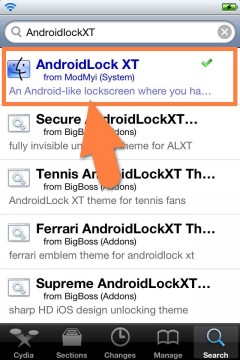
CydiaStoreより購入し、インストールを行ってください。
購入方法はこちらの記事をご覧ください。
【超便利!有料脱獄アプリを買う!「Cydia Store」の使い方!】
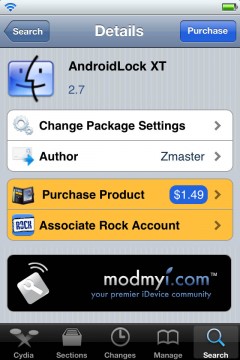
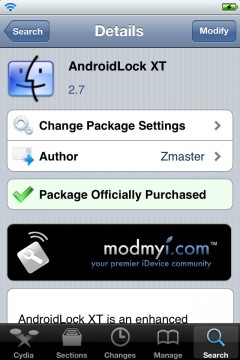
また、より詳しいインストール方法は下記記事をご覧ください。
【Cydia の 使い方! ~全部解説~ [JBApp]】
デモ動画
アプリ紹介
通常セキュリティを高めるために設定出来るパスコードは英数字をキーボードを使って入力する方式です。ですが、今回のAndroidLock XTではAndroidで使われている様なパターンロックを使用できるようになります。
パターンロックは9個のマスをどのような順番でなぞるか、ということをパスワードの様に使用できる物になっています。更に従来のパスコードと一緒に使うことも可能で、パターンロックを解除後にパスコード入力といった動作になります。

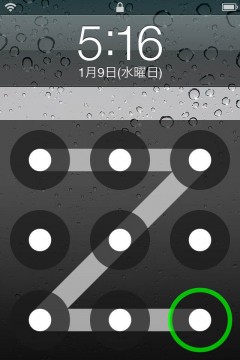
また、ロック解除スライダーを使うことも出来ますし、タップで解除を使うことも出来ます。これらを実行した後にパターンロック解除画面が出現するという動作になります。
もちろん、このどちらも使用せずに、最初からパターンロック解除画面が出現するような設定も用意されています。
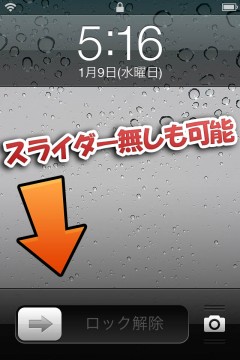
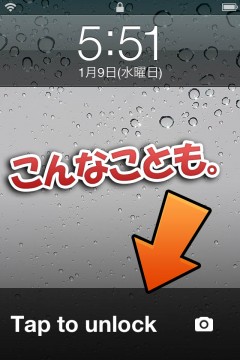
設定方法
各種細かな設定を行っていきましょう。
設定アプリに追加された『AndroidLock XT』項目より設定を行います。
『Enable』をオンにすることで機能が有効となります。
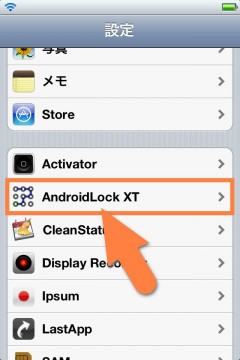
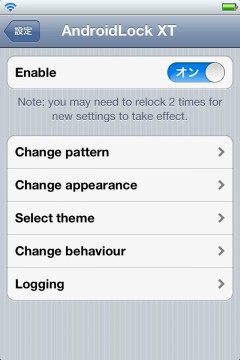
Change pattern
【Change pattern】項目からは使用するパターンの設定が可能です。
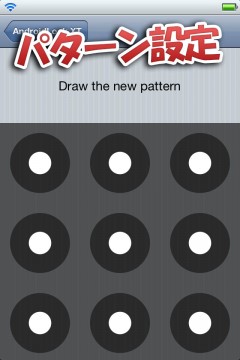
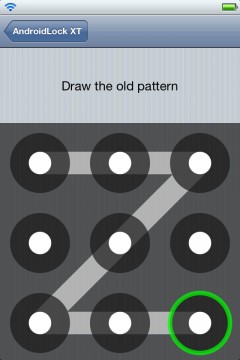
初回の場合は使用したいパターンを2回連続でなぞってあげましょう。
すでに設定しており、パターンの変更をしたい場合は最初に1度今設定されているパターンを行い、続けて新たに使いたいパターンを2回実行します。
Change appearance
【Change appearance】項目からは解除スライダーをどうするか?等の設定が可能です。
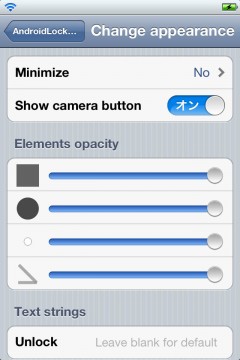
『Minimize』ではロック解除スライダーを使う(Slide to opne)か、タップで解除を使う(Tap to open)か、最初からパターンロック解除(No)かを選択出来ます。
『Show camera button』はスライダー右端にあるカメラアイコンを表示/非表示することが出来ます。
『Elements opacity』からはテーマをDefaultにした際に各種見た目パーツの透明度を設定可能になっています。
『Text strings』ではスライダー、タップで解除部分のテキストを指定することが可能。
Select theme
【Select theme】項目からは使用するパターンロックのテーマを選択することが可能です。
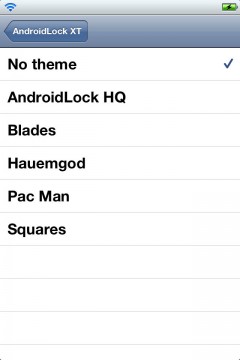
いくつかテーマが用意されていますので、好きな物を使用することが可能になっています。
また、テーマに関してはネットやCydiaでもいくつか配布されていたりしますのでそちらを使うことも可能です。
Change behaviour
【Change behaviour】項目からは各種細かな設定をすることが可能です。
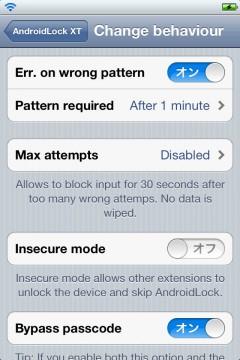
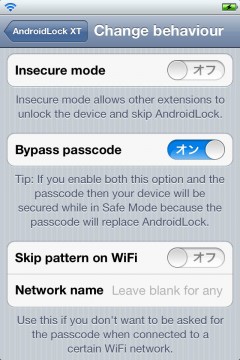
『Err. on worng pattern』をオンにするとパターンの順番を間違えた際に赤くなるなどして、間違えだと言うことを表示してくれます。
『Pattern required』からは指定した回数間違えた際に一定時間再挑戦出来ないようにする時間を選択出来ます。「Immediately」はすぐに(標準30秒)、それ以外に1分・5分・10分・1時間・4時間から選択します。
『Max attempts』からは連続で何回間違えたら再挑戦まで一定時間必要とさせるか?という回数を選択出来ます。
『Insecure mode』をオンにするとActivator等を使ってロック画面からパターンロックを使用せずに解除することが出来る様になります。(何かあった際にロック解除出来なくなるのを回避するといった意味合いになります)
『Bypass passcode』をオンにすると標準のパスコードをスキップすることが出来る様になります。オフにしているとパターンロック解除後に、パスコード要求となります。
『Skip pattern on WIFI』をオンにすると『Network name』項目に指定したWiFiに接続時のみパターンロックをスキップしてくれるようになります。
Logging
【Logging】項目からはパターンを指定回数ミスした場合などのログを見ることが出来る物になります。
『Enable logging』をオンにしていると指定回数パターンの順番をミスした際の時間がログに記憶されるようになります。そのログは「View log」から見ることが可能。

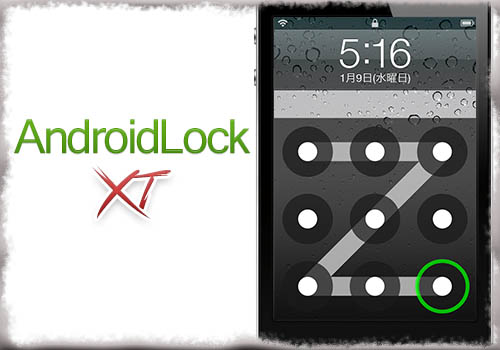

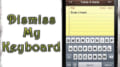
コメント
これを見るとiEnhancerが恋しくなります。。。。
また懐かしいものを紹介なさってますなw
確かにこれは面白いものだと思うけどiOSユーザーとしてのプライドが少し傷付く僕は使えないです
iGotYaやiCaughtUなどのツールとの連動性についても解説をお願いしたいです。
なんか上手く動作しなくて渋々AndroidLockXTは止めて純正パスコードを使っているところです。
「Skip pattern on WIFI」をONにしていますが,WiFi接続時にスキップしてくれません。
iOS6.1.1などでは,まだ,対応していないのでしょうか?
「MInimize」でも,No以外を選択すると,パターンロックが効かないですし・・・
(インストール直後は,効いていたんですけど,一旦Noに設定したあとは,ダメみたいです)
また,「Pattern required」は,「Max attempts」での設定回数間違えたあとの動作なのでしょうか?
「Max attempts」設定画面での説明文では,一律30秒設定のようなので,
「Pattern required」とは,一旦パターンロックを解除してから,それ以降の動作設定のように思うのですが,
間違っていますでしょうか?
(実際には,「Immediately」以外を設定しても,全然変わらない(違いが現れない)んですけどね。)
どなたか,ご教示いただけたら,有り難いです。
iOS 6でも一部使用可能なのですが、まだきちんとした対応がされていないため上手く動かない部分があるようです
SANTA@管理人 さま
ご回答,ありがとうございます。
WiFi接続時にスキップしてくれると,非常に有り難いのですが,
気長にバージョンアップを待ってみます。
ありがとうございました。
androidlockxtでTap to unlockにすると、アラームを止めるときには(スヌーズではなく完全に止める)どうすればいいのですか
一回ロック解除してもアラームが止まらずにスヌーズでもう一回なってしまいます
tap to unlockをオンにして使ってたんですが最近スリープ時の着信に出れなくなってしまいました
以前はちゃんとパターン入力で着信に出れていたんですが何が原因かわからないでしょうか?
環境や状況が分からないため何とも言えないのですが、設定の変更や再インストール等を行っても駄目なようであれば、使えなくなったアタリに行ったことが原因の可能性があります。そのときに何かを行っていたようであれば元に戻してみてください。
また、他の脱獄アプリの影響という事も考えられますので、SBSettings > More > MobileSubstrate Addonsから気になる脱獄アプリをオフにして確認してみるのも良いかもしれません。
AndroidLock3.1なんですが
cydiaにでてきません。
リポジトリの更新が正常に完了出来ているかを確認し、再度検索してみてください
iOS7 対応の物は、設定が違いますが色の変更はできますか?
困ってます。
さっきcydiaにUPデートが来てたので実行したあとから、セールモードから抜けられなくなりました。アプリをアンインストールしても状況は変わりません。となたか、同じような状況の方おられましたら情報お願いします。
Cydia Substrate系の脱獄アプリがおかしくなっているので、それらを削除するか、どうしても分からないようであればCydia Substrate自体をいったんアンインストールしてみるといった方法もあります
最初からパターンロック解除画面にするにはどうしたらいいですか?
jellylockと同時には出来ないのですか?